发布时间:2023-12-22 10: 00: 00
品牌型号:联想ThinkPad E14
系统:Windows 10家庭版
软件版本:Beyond Compare
在当今数字时代,图片已经成为了人们生活中不可或缺的一部分。无论是社交媒体的分享、个人收藏,还是商业用途的广告、设计,图片扮演着重要的角色。然而,随着图片数量的不断增加,对比图片相似度变得更加困难。下面我们就来看图片相似度对比软件叫什么,以及图片相似度对比教程吧!
一、图片相似度对比软件叫什么
图片相似度对比软件是一种强大的工具,它可以帮助我们识别出在视觉上相似或相同的图片。这些软件利用了先进的图像处理和机器学习技术,能够快速分析图片的视觉特征,然后比较它们之间的相似度。其中一款备受推崇的图片相似度对比软件就是Beyond Compare。
Beyond Compare是一款简单而功能强大的文件和文件夹比较工具,Beyond Compare能通过颜色高亮等方式凸显文本、源代码、图像等文件的差异化,其高效的命令和操作可以使用户能够轻松找出差异的关键,除了对比出文件中的差异外,还可以根据差异生成报告。
二、图片相似度对比教程
这里我们就以Beyond Compare为例,简单介绍图片相似度对比教程。
步骤一:进入图片比较界面
首先,在Beyond Compare界面点击顶部菜单中的“图片比较”选项,进入图片比较界面,准备开始图片比较工作。
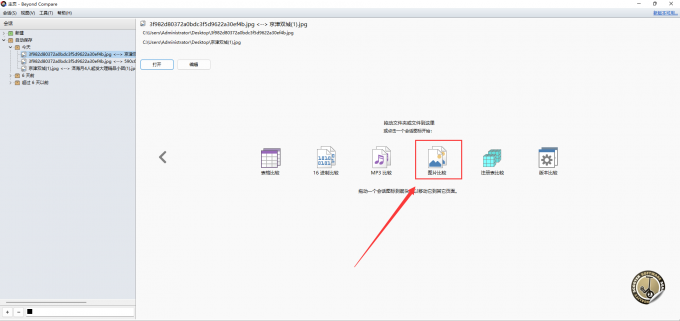
步骤二:导入需要对比的图片
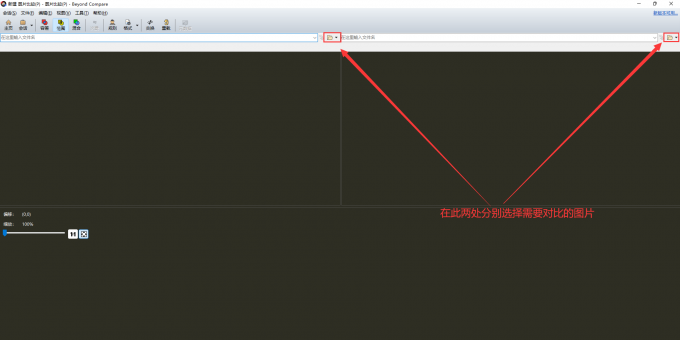
在图片比较界面,能看到左右两侧的图片框。我们可以通过拖拽的方式将图片导入框内,或者点击框内的文件夹图标选择需要对比的图片。图片加载完毕后,下方即可出现图片的对比结果,清晰地展示两张图片之间的差异。
如何更好地使用Beyond Compare图片对比功能?
Beyond Compare提供了三种图片对比方式,分别是容差模式、不匹配范围模式和混合模式。我们可以根据实际需求选择合适的模式,以达到更好的对比效果。
1. 容差模式
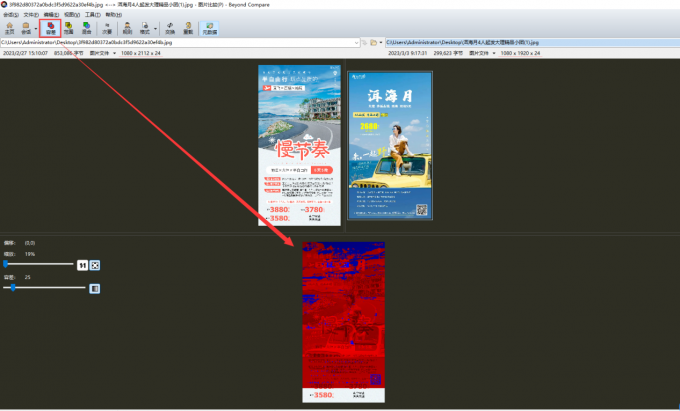
容差模式是Beyond Compare的默认比较模式。它通过对比两张图片中的像素点差异来寻找变化内容。这种模式适合对图片细节有要求的用户,能够发现许多细微的差异。
2. 不匹配范围模式
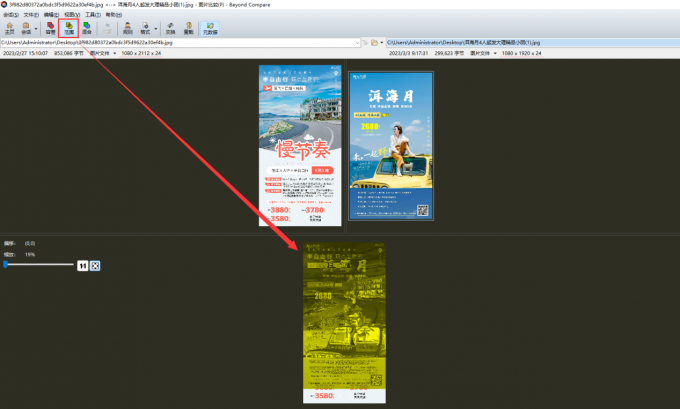
不匹配范围模式与容差模式类似,但其精度稍低。在这个模式下,相同的部分会以黑色标记,而差异部分则会以黄色标记,差异越明显,黄色的亮度越高。这个模式适合对比精度要求不高,只需要大致了解差异的用户。
3. 混合模式
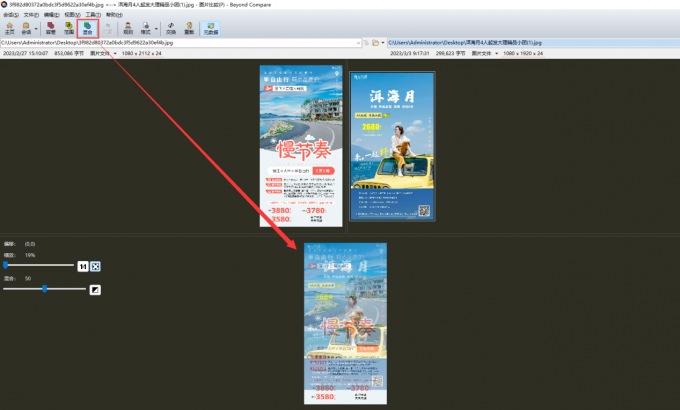
混合模式是一个强大的图片混合工具,它可以将两张图片混合在一起,并且可以在软件中直接复制混合后的图像。这个功能适用于需要自己制作图片的用户,能够在一定程度上实现图片的制作功能。
三、总结
以上便是图片相似度对比软件叫什么,图片相似度对比教程的内容。图片相似度对比软件利用图像处理和机器学习技术,快速识别相似或相同图片。Beyond Compare是备受推崇的工具,Beyond Compare的主要模式有容差、不匹配范围或混合模式。更多有关Beyond Compare使用技巧,尽在Beyond Compare中文网站!
展开阅读全文
︾